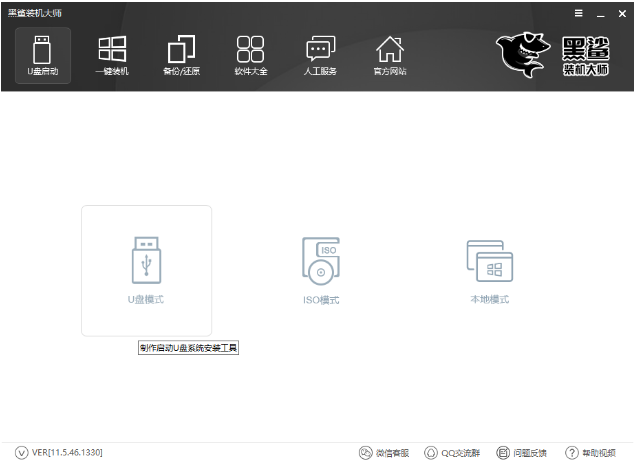
不少用户因为电脑出现了问题,无法使用一般的方法进行修复,就想要重装win7进行解决。重装系统,自然要选择黑鲨装机大师了。该工具操作简单,安全可靠,安装成功效率高,为此,小编为有需要的用户准备了黑鲨安装win7的教程。
win7和win10是目前使用的比较广泛的电脑系统,有的用户就想着使用U盘安装系统,虽然用U盘装系统装Win7已经不是什么新鲜事,网上也有一大堆U盘装系统教程,教程虽多,但大多良莠不齐,下面,小编就给大家准备了黑鲨安装win7的操作图文。
黑鲨怎么安装win7
将U盘插入USB接口,然后在官网下载黑鲨装机大师,因为下载的版本是本地版,所以可以直接打开运行。在黑鲨装机大师软件界面,点击U盘启动选项,打开U盘模式。
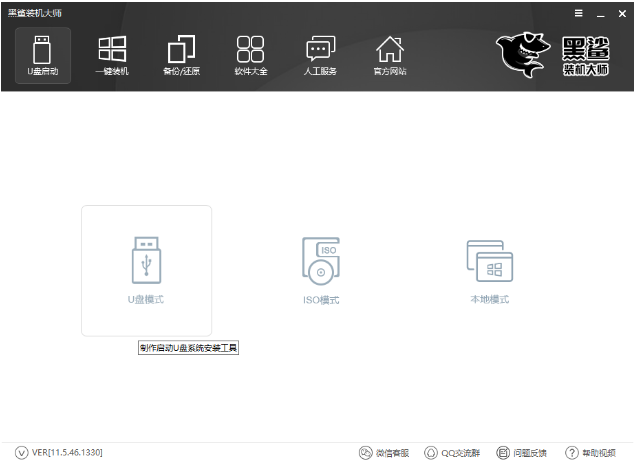
win7电脑图解-1
点击右下角的PE版本,选择将要制作的U盘启动盘内的PE系统。黑鲨提供了初级版和高级版两种版本。一般的装机用户选择初级版即可,PE版本选择完成后,选中U盘,点击“一键制作启动U盘”。
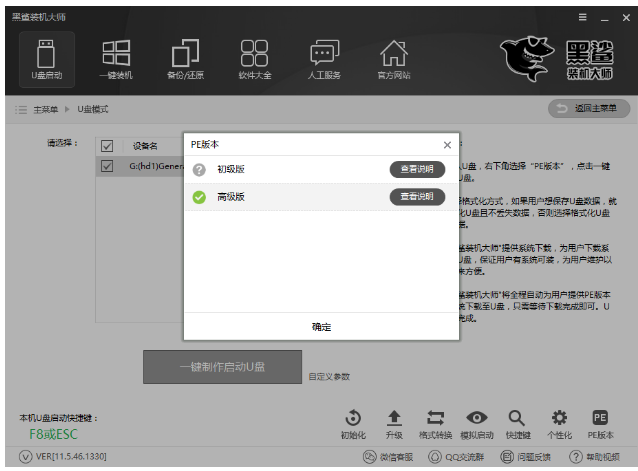
黑鲨电脑图解-2
选择好要下载的系统后,黑鲨就会为我们进行下载,并制作成U盘启动盘。

黑鲨装机电脑图解-3
U盘启动盘制作成功后,重启电脑。
U盘启动快捷键可以通过黑鲨一键重装进行查看。
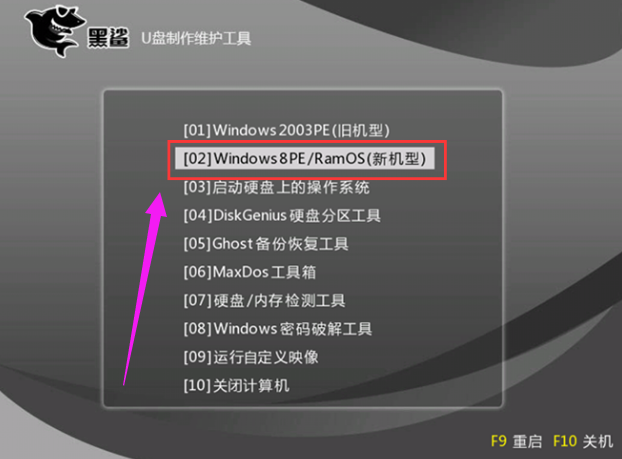
win7电脑图解-4
进入到PE系统后,会自动弹出黑鲨装机工具。若没有弹出,也可从桌面打开黑鲨装机工具。在黑鲨装机工具中,选择U盘内的系统,选择所要安装到的分区,点击安装系统,即可开始进行系统的安装。
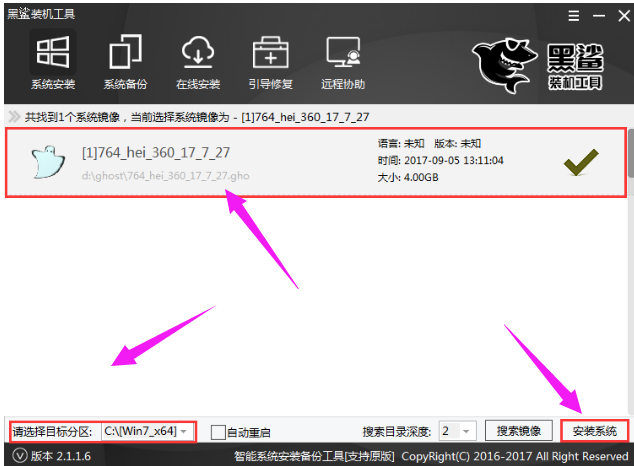
黑鲨装机电脑图解-5
系统安装完成后,记得拔掉U盘,然后重启电脑。
初次进入重装的系统时黑鲨会进行环境部署,并安装相应的驱动。
部署完成后即可进入到全新的win7系统中。
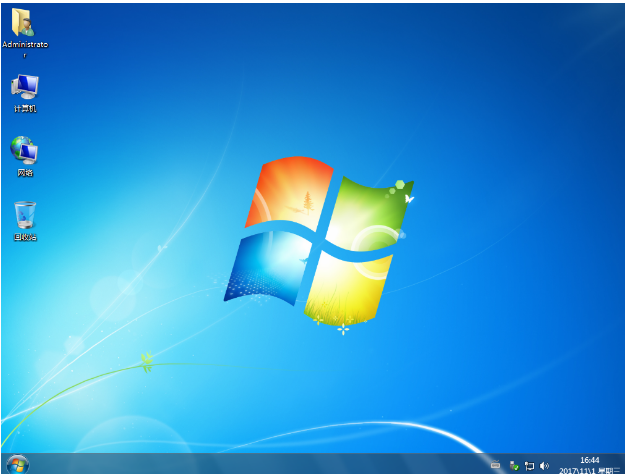
安装win7电脑图解-6
以上就是黑鲨安装win7的操作流程了。




